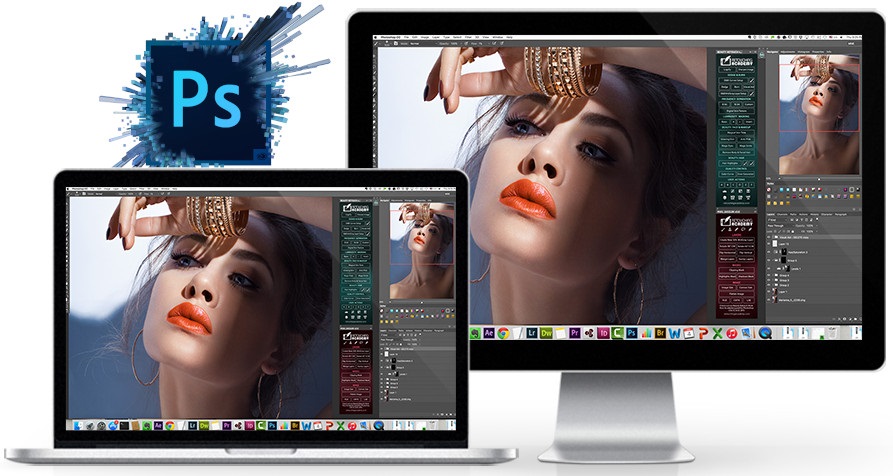
De nos jours, prendre de jolies photos ou effectuer de belles poses n’est plus suffisant, il faut avoir des images et des photos parfaites. Pour cela, il est nécessaire de traiter et de retoucher les photos pour corriger les imperfections et pour cela, nous vous conseillons d’utiliser Adobe Photoshop.
Certes, il existe plusieurs logiciels de retouches photos, mais Photoshop est de loin le plus performant et le plus utilisé aussi bien par les photographes que par les graphistes (designer, infographiste…), dans un cadre privé ou professionnel. En effet, Adobe Photoshop ne sert pas seulement à traiter des photos, il permet également de créer des éléments de supports visuels pour la communication et le marketing (flyers, logo, cartes de visite, affiches…).
Toutefois, la fonction la plus fréquente pour laquelle on fait appel à ce logiciel de DAO de la suite Adobe est la fonction de retouche. Photoshop offre de nombreux outils permettant de modifier et de corriger vos photos pour avoir un résultat impeccable. Vous pouvez découvrir notre Formation Photoshop Débutant si vous voulez vous lancer.
Dans cet article, nous allons voir ensemble les différentes étapes de bases à suivre pour retoucher vos photos afin de vous guider et de vous faciliter votre tâche même si vous êtes débutant sur Photoshop.
Pourquoi choisir Photoshop pour vos retouches Photo ?
Nous savons pertinemment qu’il existe plusieurs logiciels de traitement d’image et de retouche photo (GIMP, Paint net, Pixlr, Photofiltre…) mais pour obtenir le meilleur résultat, il faut savoir choisir le bon logiciel.
Photoshop est aujourd’hui le numéro 1 des logiciels de DAO et de retouche photos. Faisant partie de la suite Adobe il vient compléter InDesign et Illustrator. Photoshop est le logiciel de traitement photos le plus utilisé par les photographes et les graphistes.
Très complet, Photoshop offre diverses fonctionnalités et fonctions de bases et avancées (calques avancés, effets, filtres dynamiques, couleurs, luminosité…) pour permettre de faciliter vos travaux de détourage, de retouche, de montage ou encore de masquage (masque vectoriel, masque de fusion et masque d’écrêtage). Avec les outils de correction très puissants de la Caméra RAW, vous obtiendrez un résultat encore plus performant.
En utilisant Photoshop, vous pouvez également supprimer certains contenus d’une image ou d’une photo, ajoutez des textes ou même faire un montage photo pour assembler deux ou plusieurs images. Il est également un outil de graphisme permettant de créer des supports de communication utile pour la publicité et marketing comme les logos, les flyers, les affiches… Il est très utile pour développer des projets aussi personnels que professionnels.
Comment retoucher une photo sur Adobe Photoshop ?
Quand on utilise Photoshop pour la première fois, on se sent perdu avec la complexité de ses outils de traitement et de retouche photos. Pourtant, il n’est pas si difficile que ça de prendre en main ce logiciel de DAO de la suite Adobe. Son environnement est assez intuitif mais il est riche et très complet.
Ainsi, pour mener à bien votre travail de retouche en tant que débutant, voici les 5 étapes de bases à suivre pour le logiciel Photoshop :
Etape 1 : Recadrage de la Photo
Recadrer sa photo est la première chose à faire (si votre image en a besoin) une fois que vous avez importé votre photo sur Photoshop. Pour cela, « la règle des tiers » est la manière la plus connue. Cette règle consiste à présenter votre photo sur un quadrillage de 2 lignes, 2 colonnes. Une fois le recadrage fait, votre sujet principal ou votre image se situera sur les points d’intersection des quadrillages.
Pour Photoshop, l’outil de recadrage est réglé par défaut sur la règle des tiers. Toutefois, vous pouvez toujours choisir votre grille ou le nombre d’or et puis changer de quadrillage jusqu’à ce que le résultat vous convienne.
Etape 2 : Réglage des niveaux
C’est une étape très important, voire obligatoire pour faire ressortir les couleurs de l’image. En fait, régler les niveaux d’une photo consiste à ajuster « les tons » (foncés, moyen et clairs). Pour ce faire :
- Allez dans « image » puis « Réglages > Niveaux ». Si vous êtes plus habiles, vous pouvez directement taper le raccourci Ctrl + L.
- Accédez à « Niveaux d’entrée » pour trouver les curseurs d’ajustement des tons : le noir pour les tons foncés, le gris pour les tons moyens et le blanc pour les tons clairs.
- Pour intensifier les tons foncés, bougez le curseur noir vers la droite.
- Pour accentuer les tons clairs, bougez le curseur blanc vers la gauche.
- Allez dans « Niveau de sortie » pour faire bouger en même temps les deux curseurs d’ajustement des gammes de tons et éclaircissez ou noircissez les couleurs.
Remarque : Les courseurs de réglage vous permettent d’obtenir un résultat parfait. Vous pouvez jouer jusqu’à obtenir le résultat escompté.
Etape 3 : Ajustement des courbes
L’ajustement des courbes est un moyen d’apporter un réglage plus professionnel et plus léger aux tons, mais d’une manière différente qu’avec l’outil de réglage de niveaux. Dans cette étape, on utilisera l’outil de « réglage de courbes ».
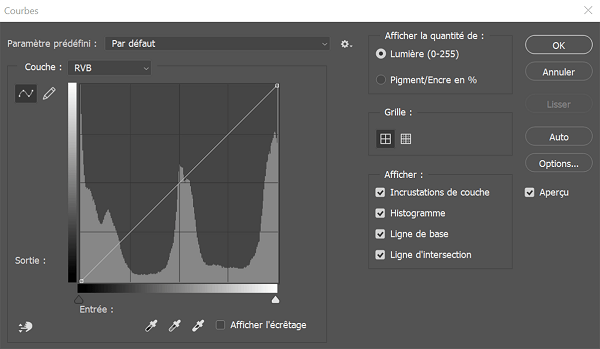
Avec cet outil, vous apporterez des ajustements sur les contrastes et sur les couleurs primaires d’une image RVB (rouge, vert et bleu). Pour accéder au calque de courbes, faites Ctrl + M ou Images > Réglages > Courbes. Ainsi pour régler votre image, il vous suffit de placer des points (mais légèrement car cet outil est extrêmement sensible) et changer ainsi la courbe :
- Pour un ajustement des tons clairs, c’est dans la partie supérieure à droite de la courbe.
- Pour les tons foncés, c’est la partie inférieure à gauche.
Photoshop présente déjà des paramètres d’ajustements des courbes prédéfinis, mais il est conseillé de toujours personnaliser votre réglage. En général, le réglage par défaut (« Négatif », « Plus foncé », « Plus clair »…) ne s’adapte pas efficacement à la photo.
Etape 4 : Retouche de couleur
Photoshop présente plusieurs outils permettant de régler les couleurs de votre photo. Vous pouvez y procéder avec l’outil de réglage :
- teinte/saturation : pour raviver ou modifier la couleur et la luminosité de la photo. Vous pouvez accéder à cet outil en allant dans Images > Réglage ou dans « Vibrance ».
- balances des couleurs : pour adapter une teinte à la gamme de tons de votre photo. Vous avez juste à aller dans Images > Réglage > Balances Couleurs.
- noirs et blancs : pour modifier l’aspect de votre photo en jouant sur la luminosité de chaque couleur d’origine de l’image afin d’obtenir une photo noir et blanc de qualité irréprochable.
- corrections sélectives : pour changer les couleurs précises de certains endroits de votre image.
- Filtre Caméra RAW : pour plusieurs retouche à la fois car c’est un outil qui présente plusieurs fonctions permettant un traitement et retouche photo plus performante. Dans cette sorte de boîte à outils, on retrouve les outils de réglage courbe, contraste, luminosité, clarté…
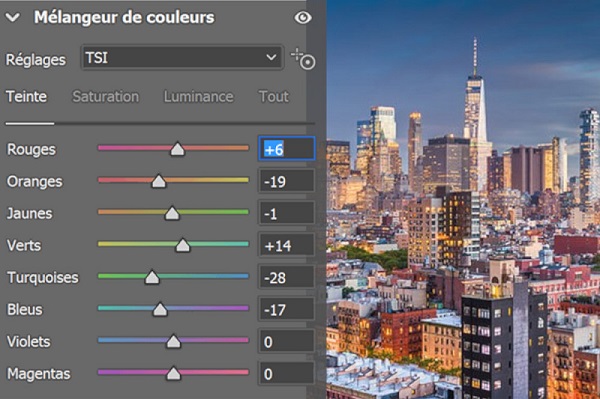
Etape 5 : les effets
La dernière étape de votre retouche photo est l’application des effets pour optimiser le résultat. Pour cela, vous avez 3 possibilités :
- Effet vignette: il consiste à assombrir ou à donner un effet flou à la bordure de votre photo, surtout sur les angles. Cela afin de mettre davantage en avant le sujet.
- Effet flou: il permet de flouter et de corriger ainsi la profondeur d’un champ pour mettre en avant un élément votre photo.
- Effet ou filtre « esthétique »: il sert à rehausser ou à estamper la partie sélectionnée de votre photo. Ce filtre offre un effet peinture, mosaïque… à votre image. (Filtre> Esthétiques).
Formez-vous avec Clic Compétences pour être capable de retoucher vos photos sur Photoshop.
Clic Compétences est un centre de formation professionnelle en informatique. Les formations Photoshop CPF en ligne font partie du catalogue de formations que nous proposons. Elles permettent de vous initier ou de vous perfectionner sur ce logiciel de DAO, mais aussi de maîtriser toutes les fonctionnalités de bases et avancées de la retouche photos.
Avec Clic Compétences, vous bénéficierez de tous les avantages des cours particuliers sur Photoshop avec un suivi approfondi individuel de votre professeur dédié et un programme de cours adapté à votre niveau (défini lors d’un test de niveau au début de l’apprentissage), à votre objectif et à votre emploi du temps. Pour cela, nous proposons un cours à distance en visioconférence aux horaires flexibles, choisis par les apprenants.
Nos cours sur Photoshop sont accessibles à tous (salariés, demandeurs d’emploi, en reconversion professionnelle, entreprise ou étudiant) et sont faits pour tous les niveaux : débutant, intermédiaire et avancé. Notre système d’apprentissage assure une meilleure progression des apprenants. Il évite les pertes de temps et se focalise directement sur l’atteinte des objectifs en élaborant des supports de cours (tutoriels, résumés de cours, exercices) adaptés aux métiers et aux niveaux du stagiaire.
Ces documents serviront également à vous préparer à l’examen de validation finale pour l’obtention d’une certification officielle : TOSA ou ICDL Photoshop. En effet, nos formations Photoshop CPF sont certifiantes, elles sont ainsi sanctionnées par les meilleures certifications de compétences informatiques, reconnues en France et dans plusieurs pays étrangers, servant à booster votre employabilité.
Bénéficiez également du suivi et de l’aide de nos coachs pédagogiques durant toute votre formation. Ils veillent à ce que celle-ci se passe bien (accès à la plateforme en ligne pour les cours et les supports, relation avec les professeurs, enregistrement des dates d’examen de certification…) et vous orientent en cas de difficultés dans vos démarches ou en cas de soucis.
Financez votre formation Photoshop certifiante avec les aides aux formations professionnelles
Nos formations Photoshop certifiantes sont des formations éligibles à plusieurs aides financières aux formations professionnelles. Ce sont des formations reconnues par l’Etat et qui suivent les normes de qualité imposées par Qualiopi et Datadock. Ce qui fait qu’elles peuvent être financées par les aides venants du gouvernement et de certains organismes publics.
Votre droit à un budget d’aide dépendra de votre statut professionnel et c’est ce qui déterminera votre choix. On a :
- Le CPF: c’est une aide octroyée par le gouvernement pour toutes personnes actives de 16 ans et plus, à raison de 500 euros par an. Le solde de votre compte CPF est alors mobilisable pour couvrir vos frais de formation Photoshop.
- Le FNE-Formation: c’est une aide destinée pour financer les formations professionnelles des personnes hors activités ou en activités partielles (long ou court terme). Cela dans le but d’améliorer leurs compétences professionnelles sur un logiciel précis comme Photoshop par exemple.
- L’OPCO: les aides venant des Opérateurs de Compétences sont destinées aux salariés des PME affiliées à un OPCO. Vous pouvez faire une demande de prise en charge et vos frais de formation seront couverts par votre OPCO respectif.
- L’AIF de Pôle Emploi: c’est une aide à la formation professionnelle pour améliorer l’employabilité des demandeurs d’emploi inscrits sur la plateforme de cet établissement public responsable de l’emploi en France. Elle servira à payer vos frais de votre formation et de certification.
- Le FIF-PL: cette dernière est destinée aux personnes en activité libérale et aux travailleurs indépendants. Après une demande, vous obtiendrez un remboursement de vos frais de formation.
Il existe également d’autres moyens de financer votre formation Photoshop CPF dans le cas où le solde de votre compte CPF ne suffirait pas à couvrir vos frais de formation. Il s’agit des Abondements CPF. C’est une aide supplémentaire débloquée par le Pôle emploi, les OPCOs, le conseil régional, l’entreprise… à la demande du stagiaire, pour payer la somme manquante.
Vous y êtes presque !
Vous y êtes presque !













